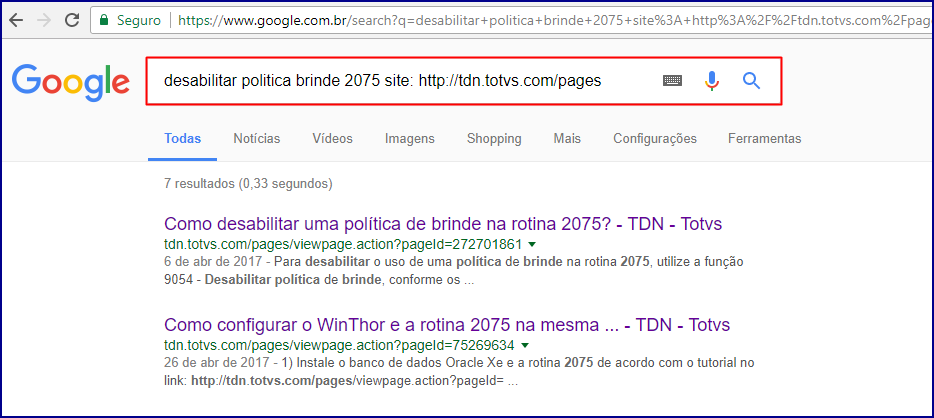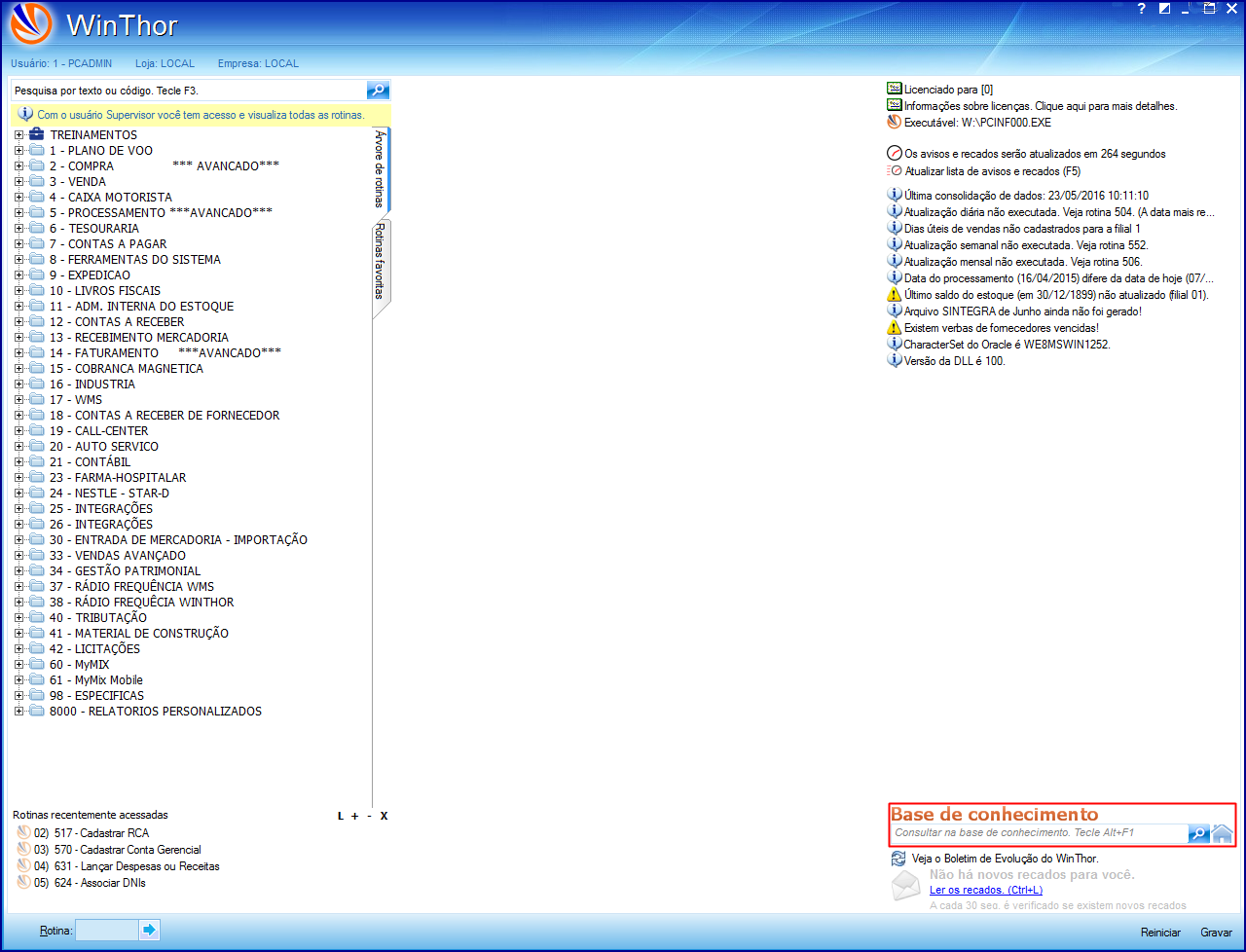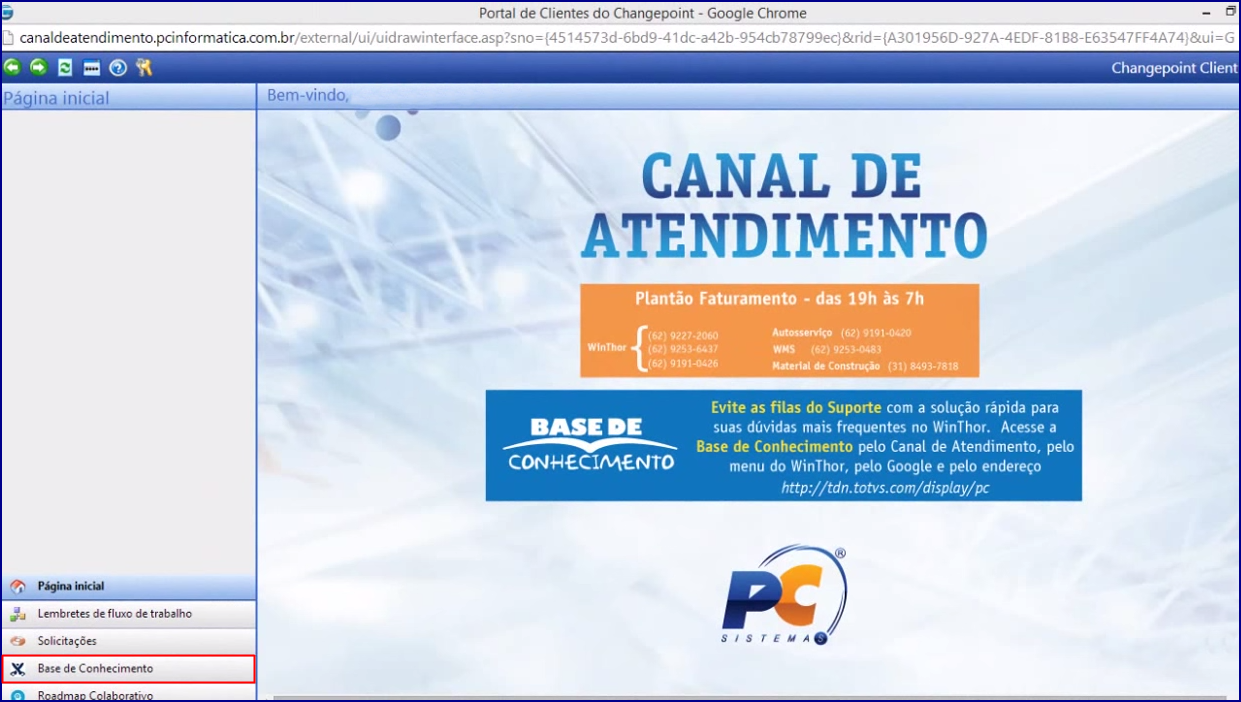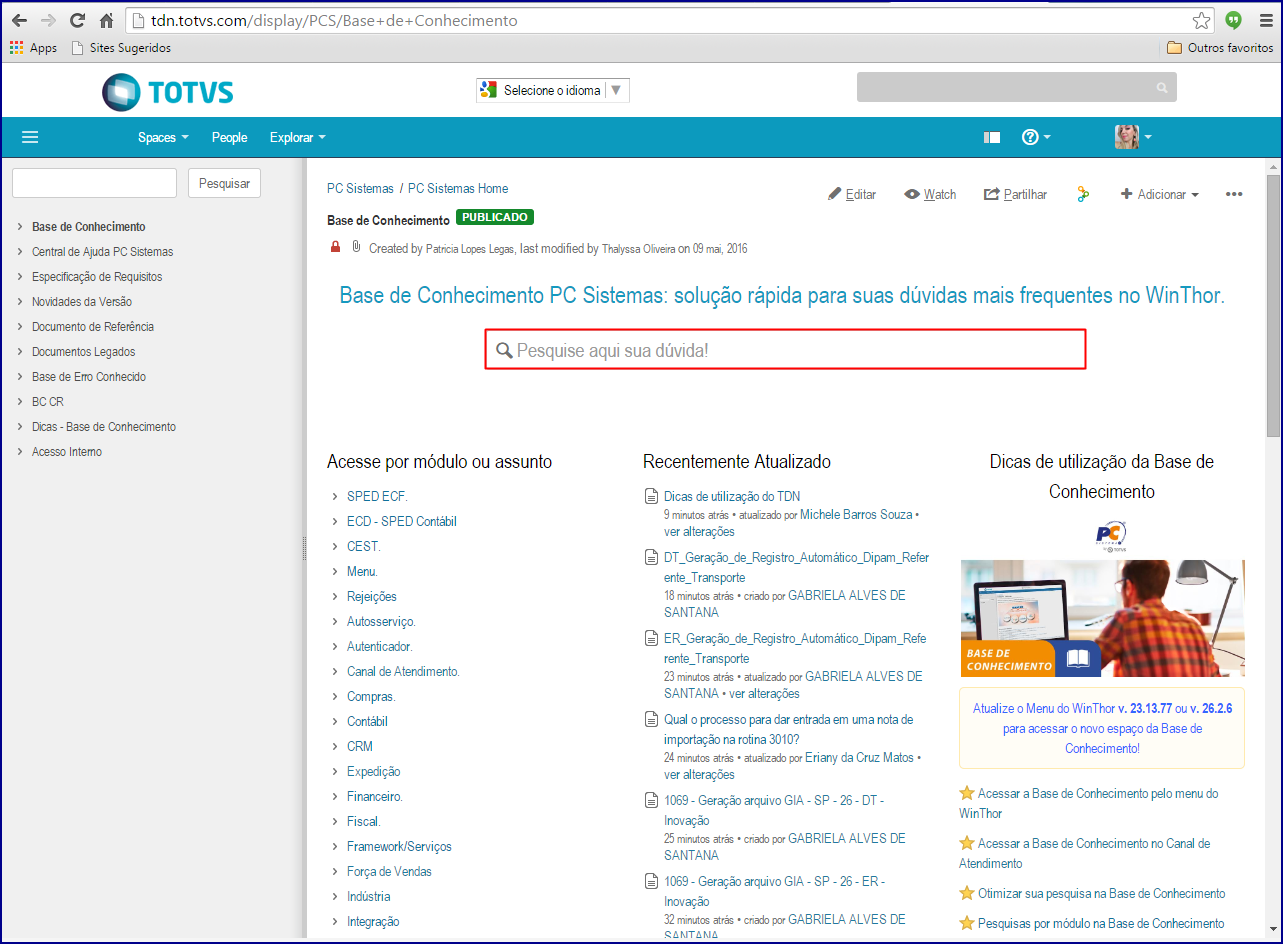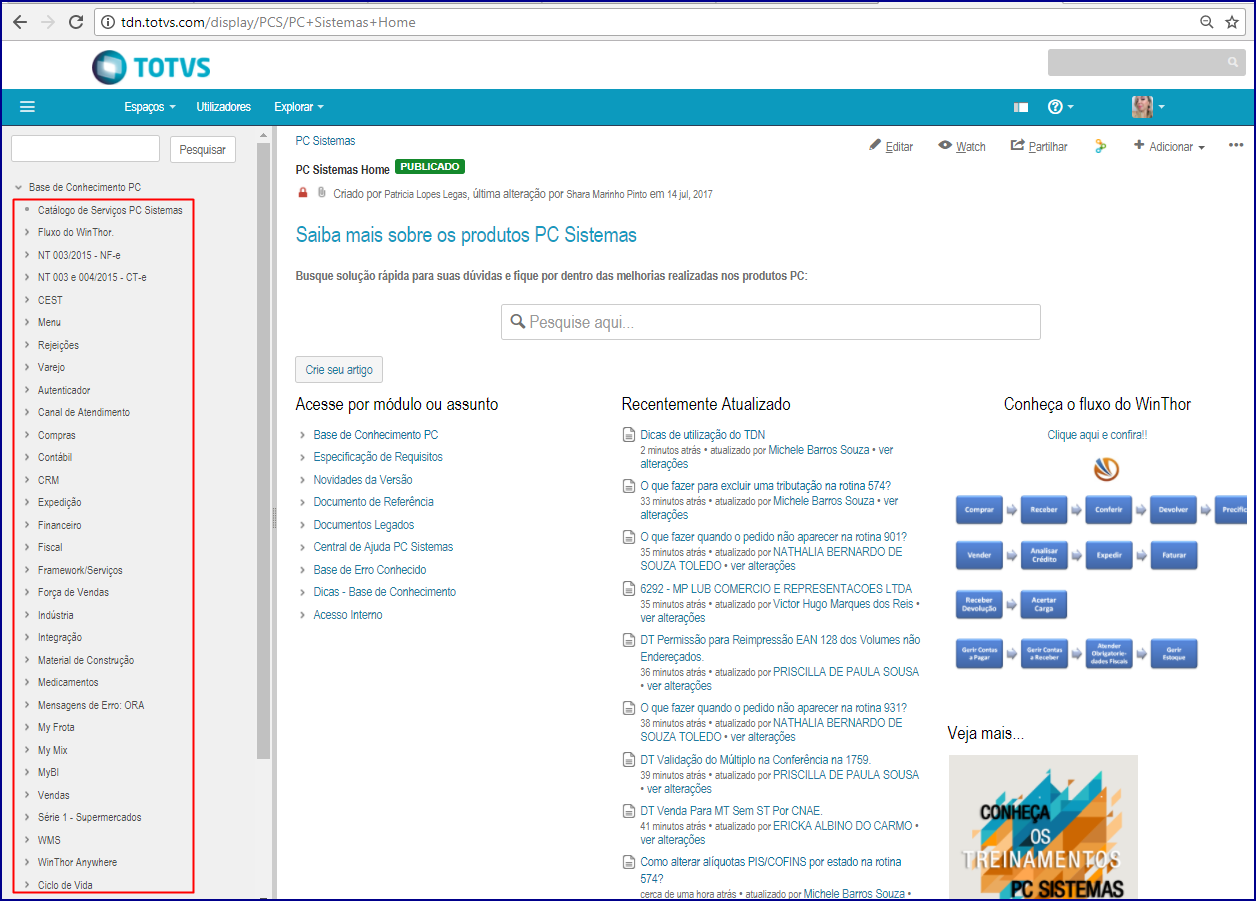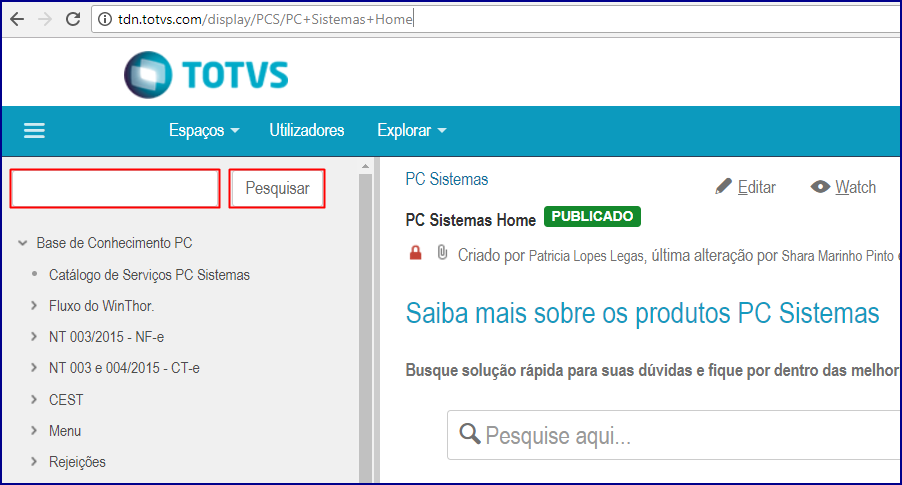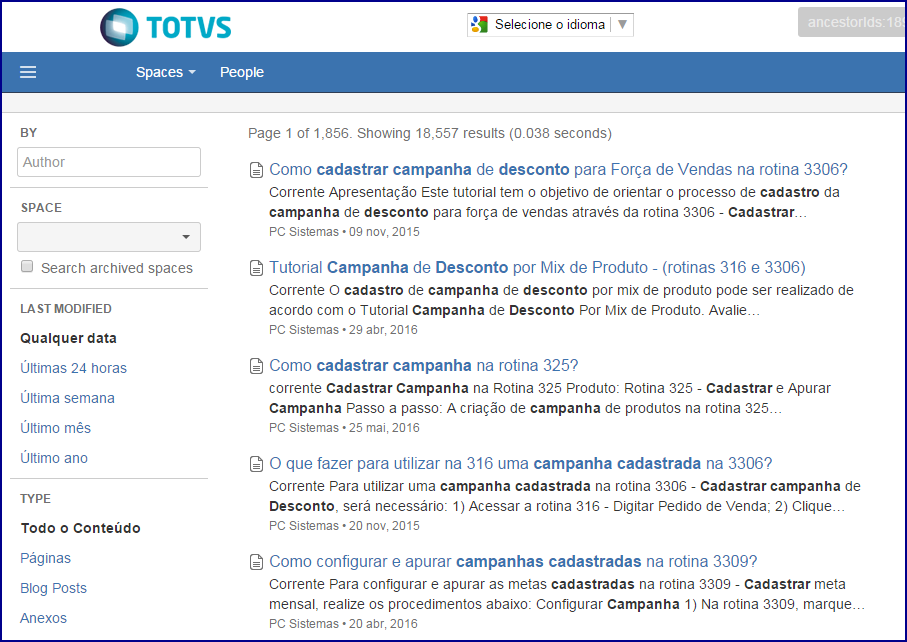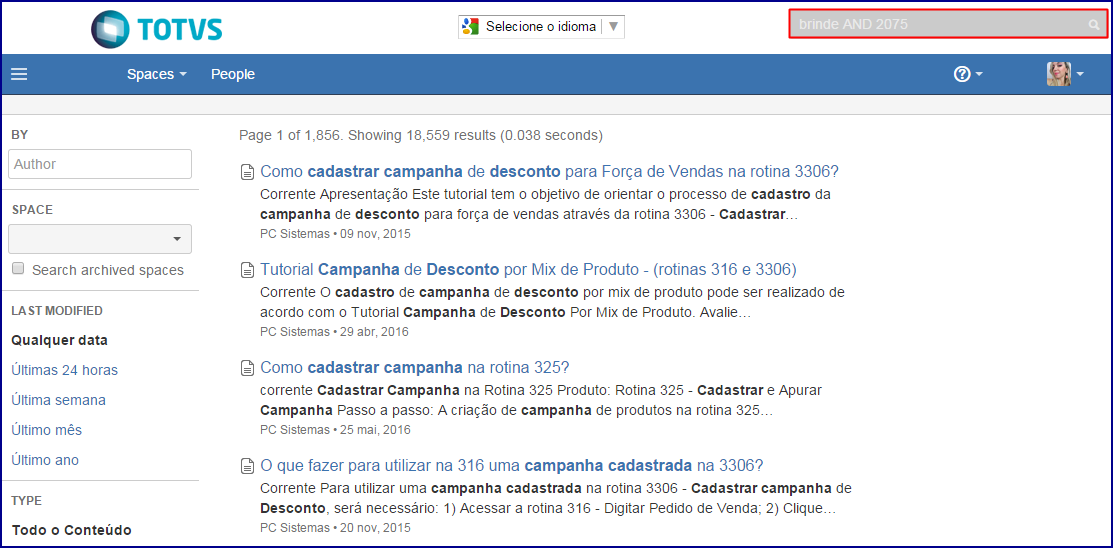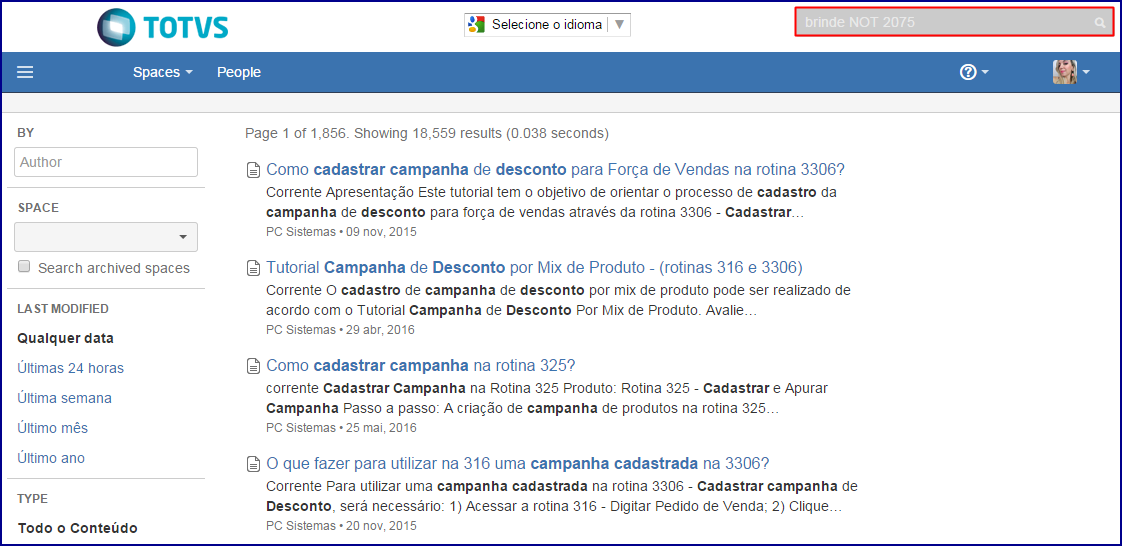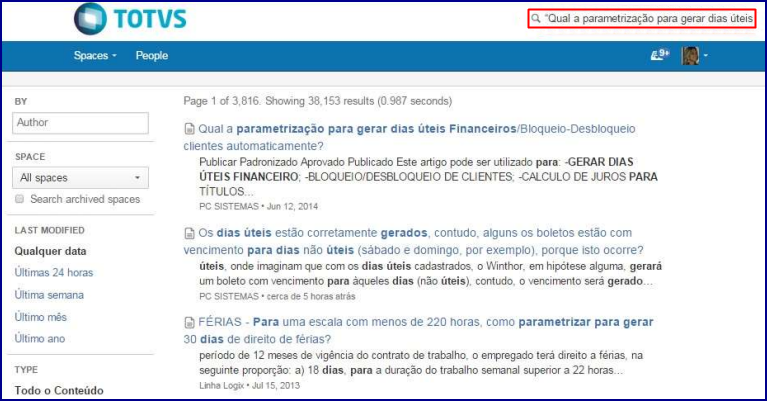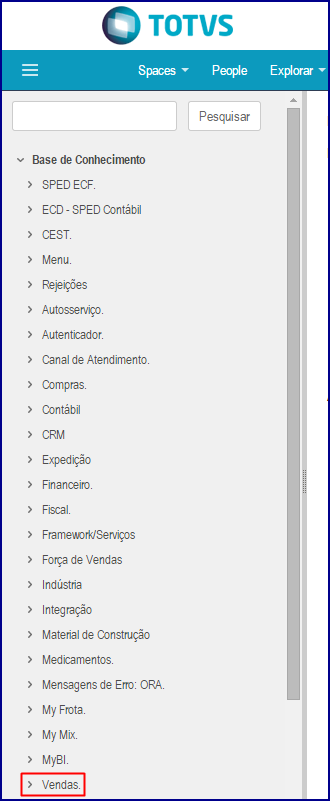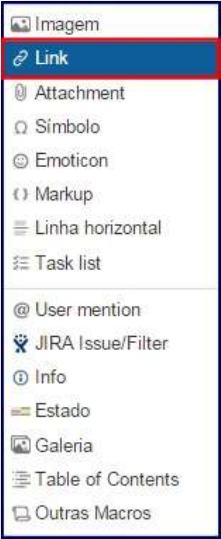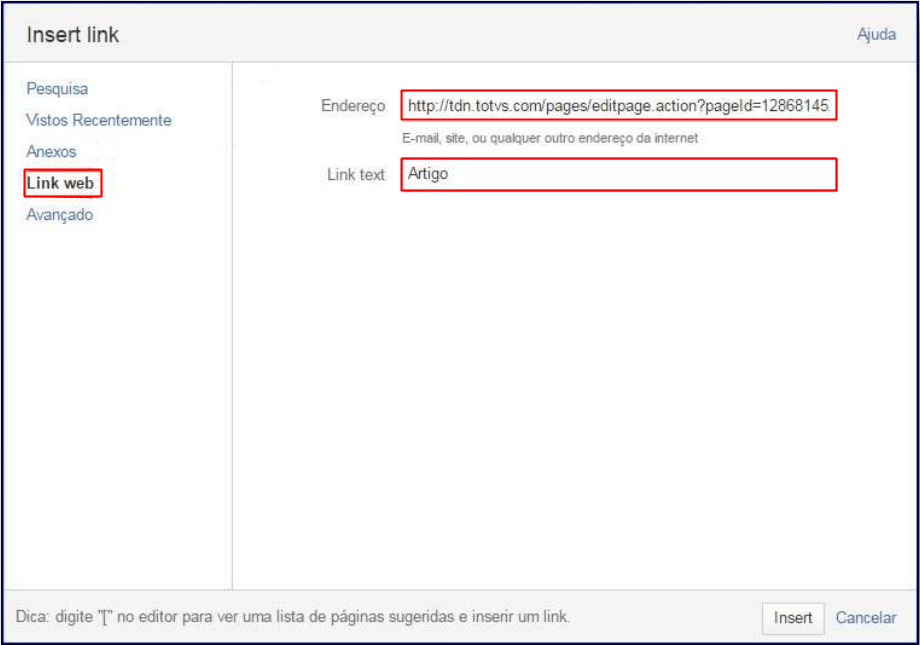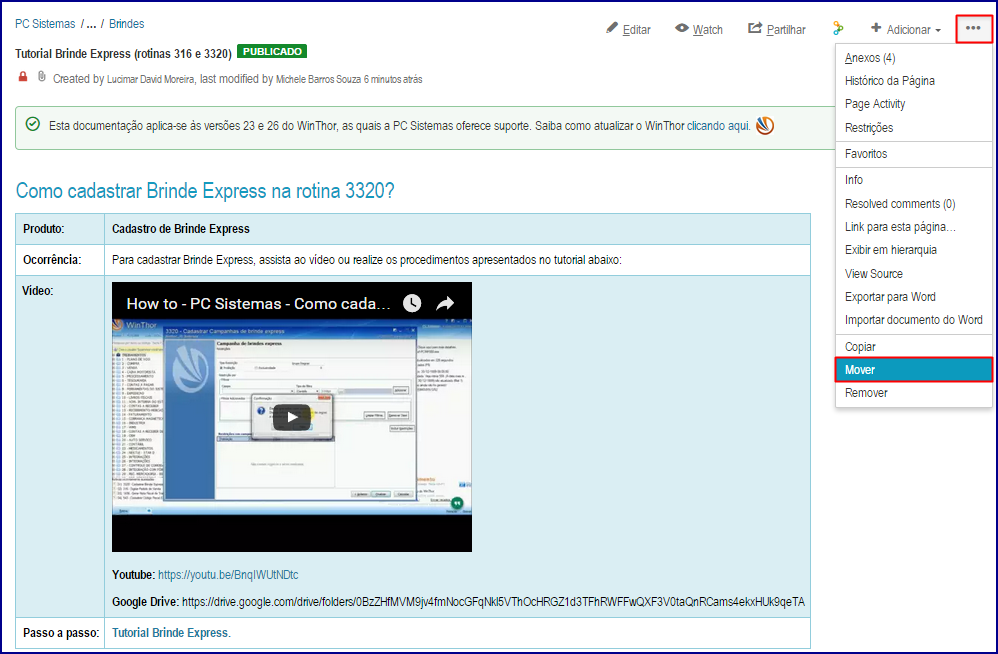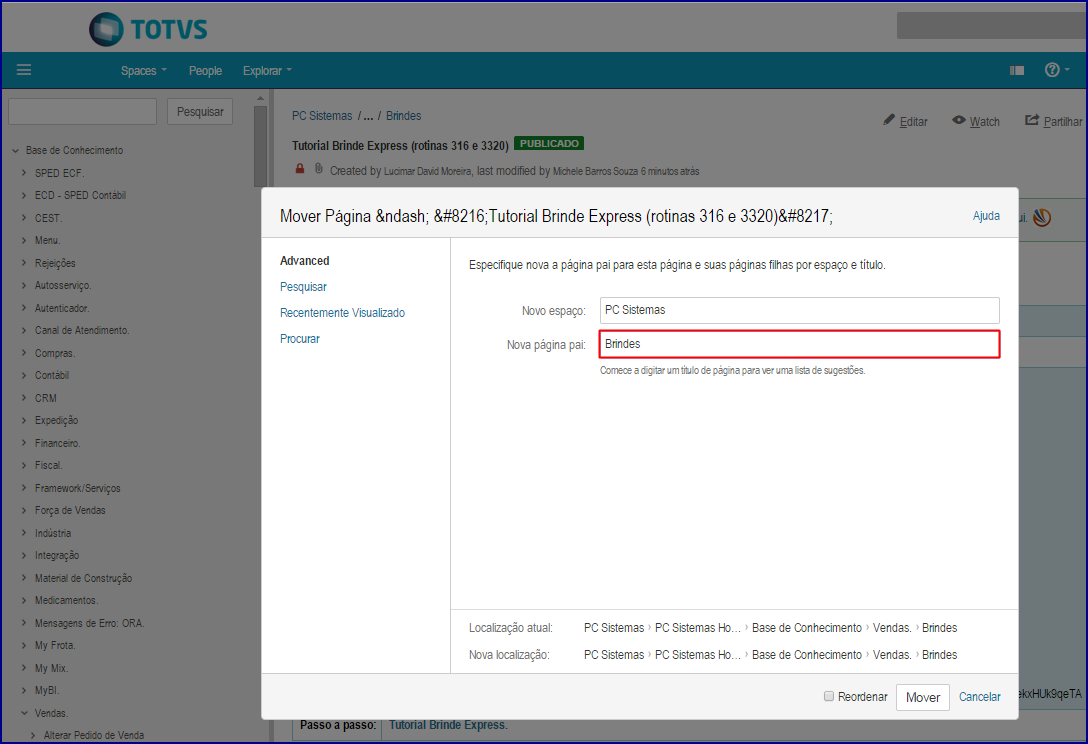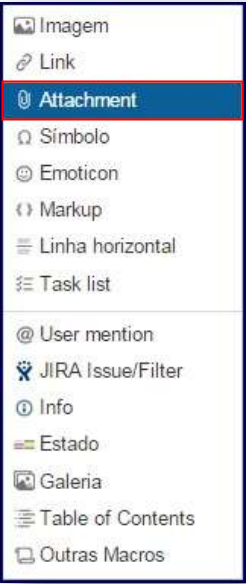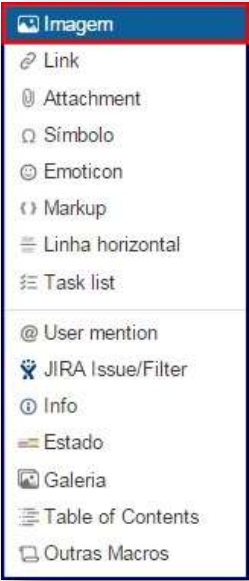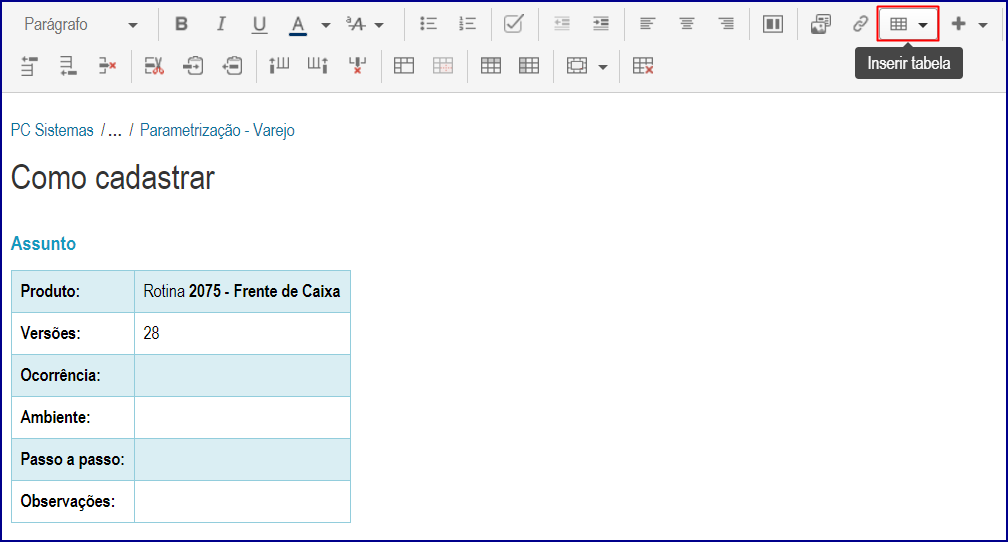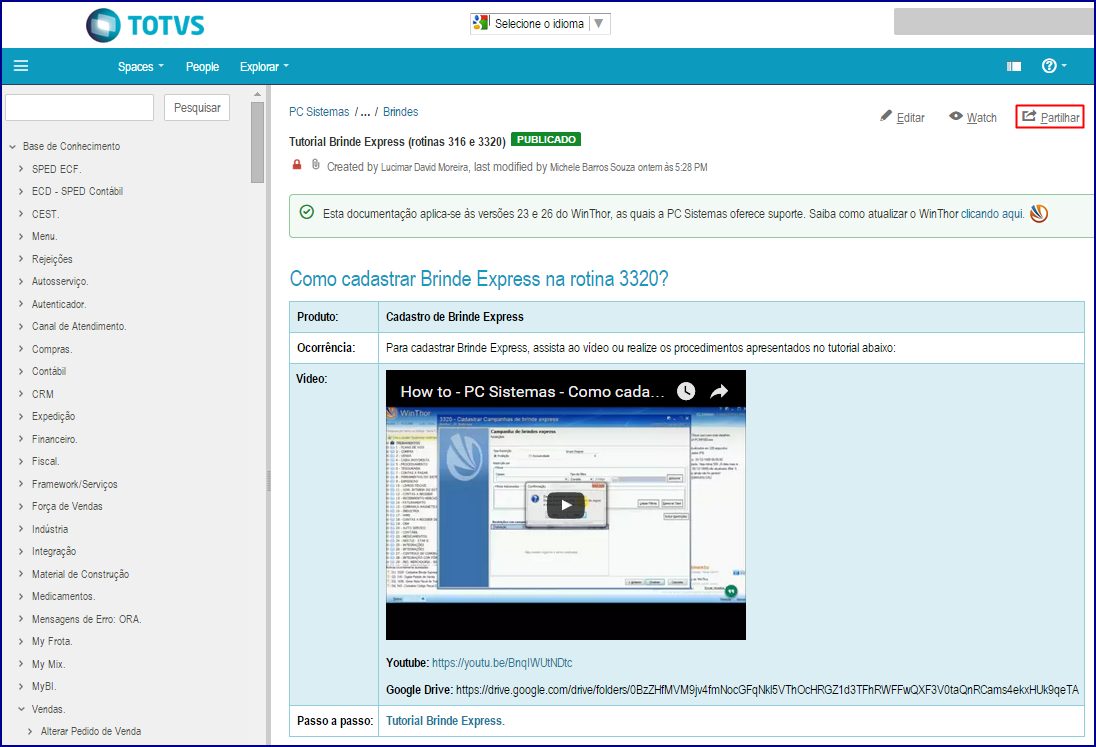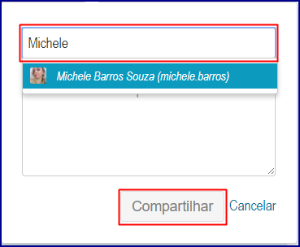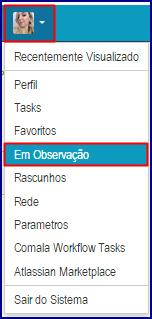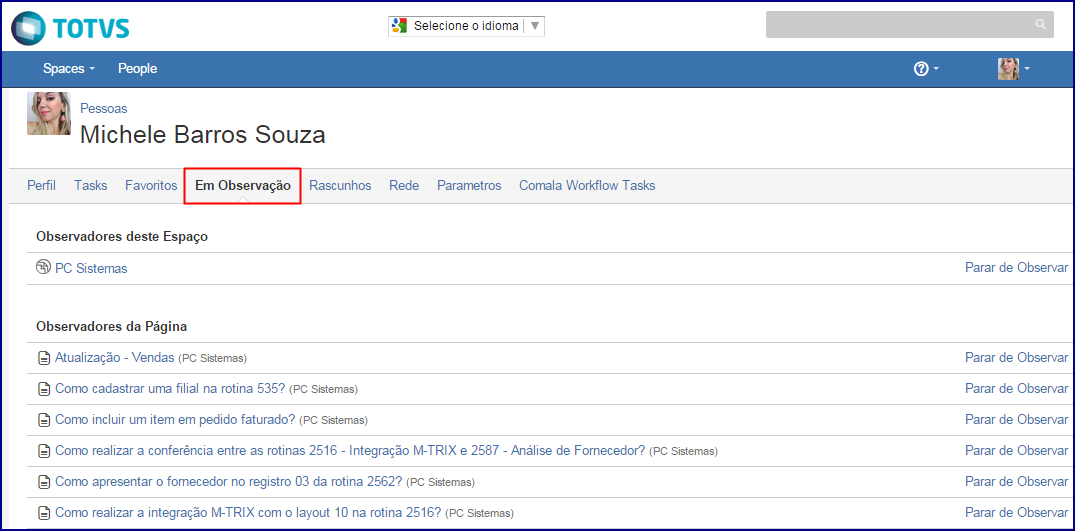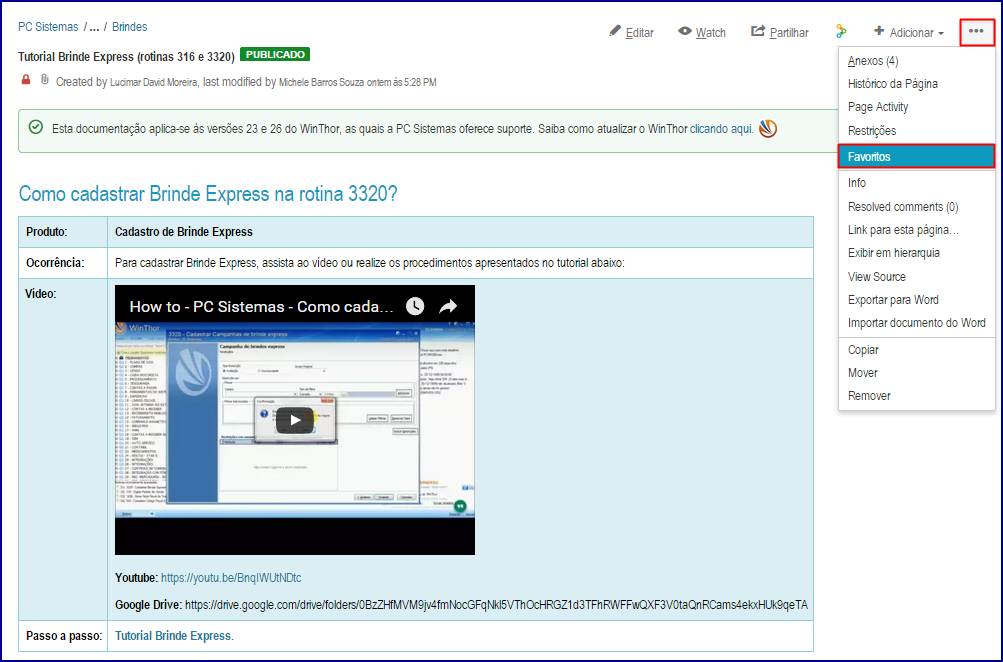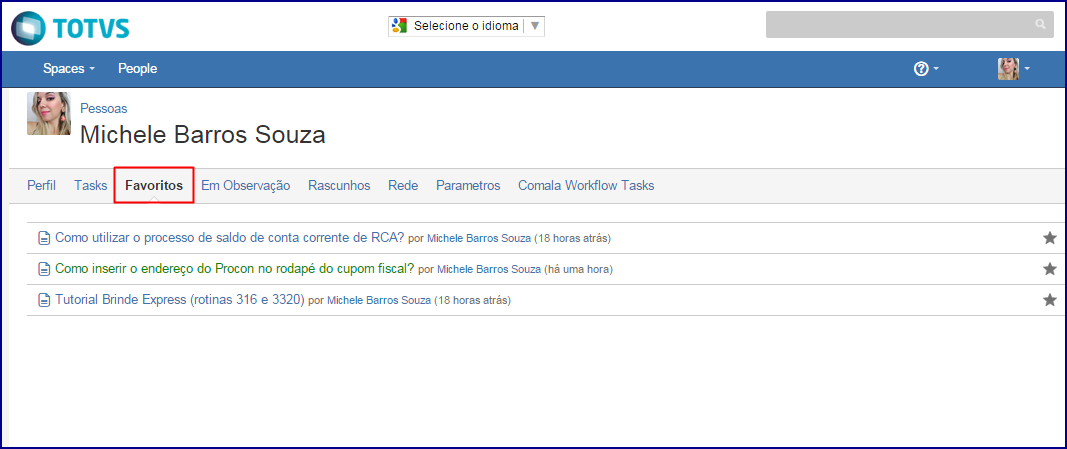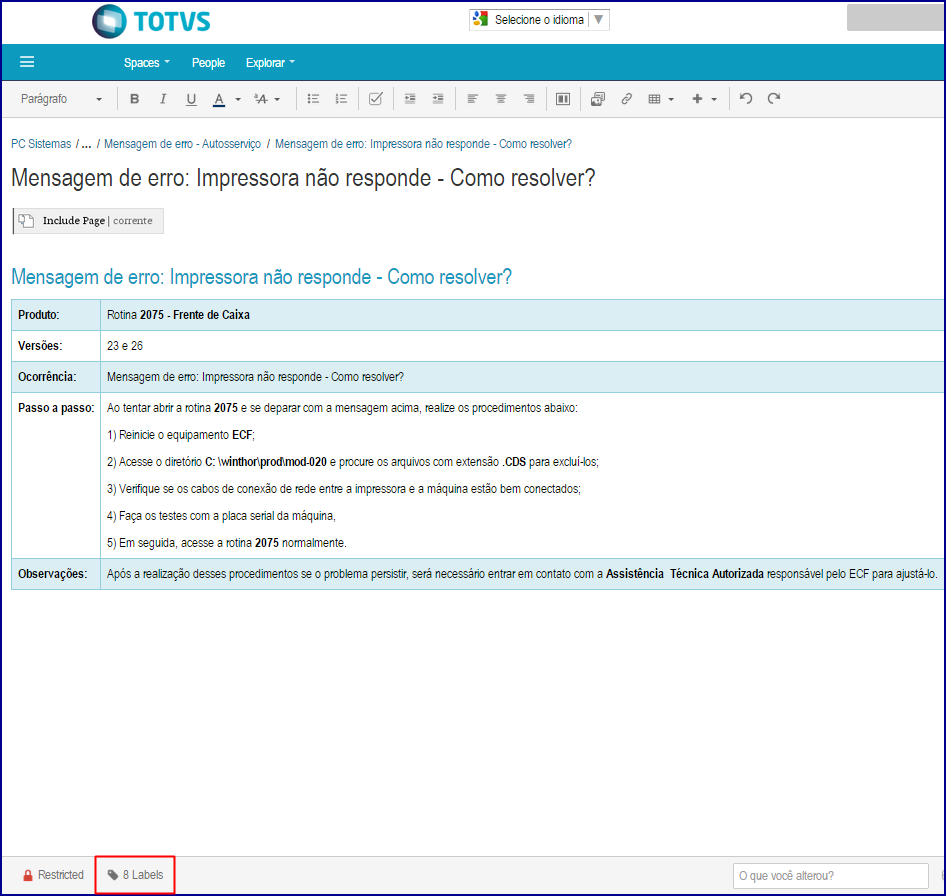Passo a passo: | Conheça mais sobre as funcionalidades do TDN, seu espaço para compartilhar e consultar conhecimento de forma rápida e simples. No TDN você encontra informações sobre as rotinas e processos do WinThor e demais produtos PC Sistemas. Por meio de FAQ's – Perguntas mais frequentes – e tutoriais, juntamente à Base de Conhecimento (BC),agregar mais valor aos usuários/clientes é uma realidade. O endereço de acesso direto ao TDN é: | draw.io Diagram |
|---|
| border | true |
|---|
| viewerToolbar | true |
|---|
| fitWindow | false |
|---|
| diagramName | Diagrama sem título |
|---|
| simpleViewer | false |
|---|
| revision | 2 |
|---|
|
Para utilizar esta ferramenta de compartilhamento e consulta, veja as orientações na BC em: Base de Conhecimento PC e também por meio de pesquisa no Google, realizada da seguinte forma: | Expandir |
|---|
| - Palavra-chave + PC Sistemas no campo de pesquisa do Google

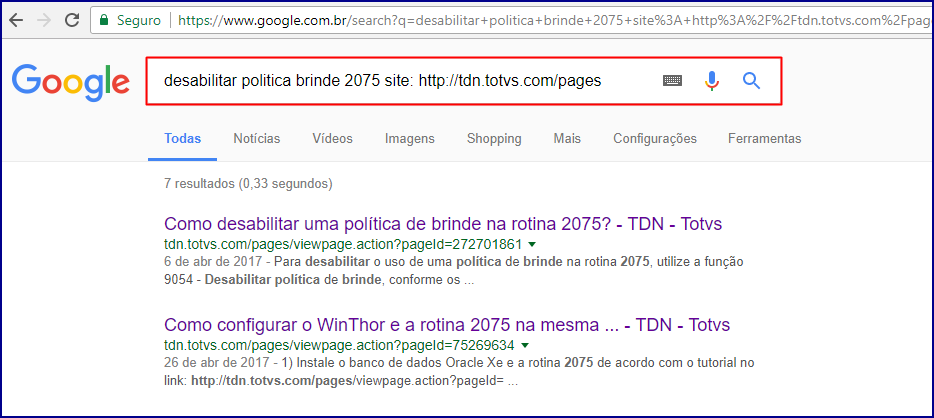
|
| Expandir |
|---|
| title | Acesso via Menu do WinThor |
|---|
| O acesso ás soluções da Base também pode ser realizado por meio: 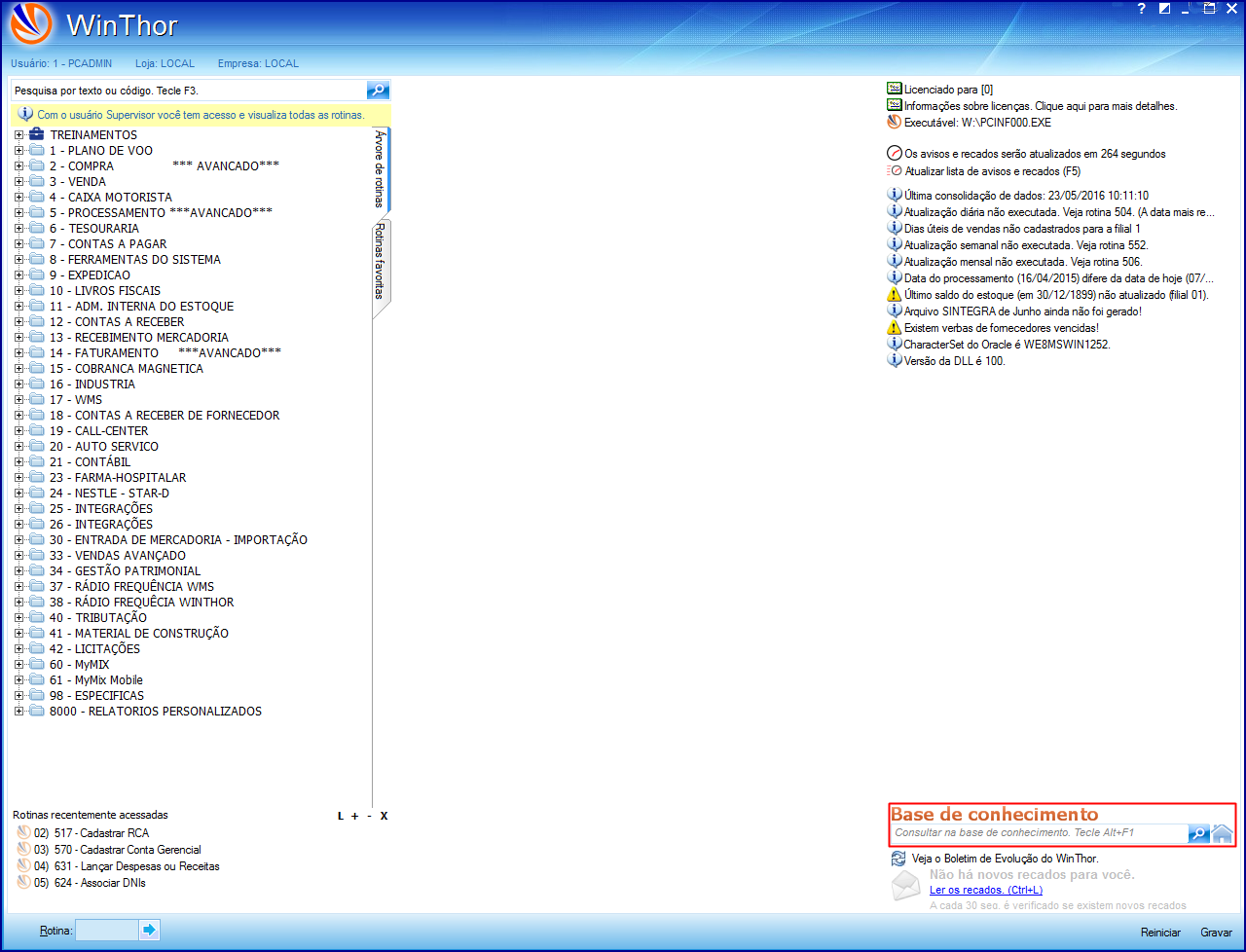
|
| Expandir |
|---|
| title | Pesquisa via Canal de Atendimento PC |
|---|
| - Botão Base de Conhecimento disponibilizado no Canal de Atendimento PC
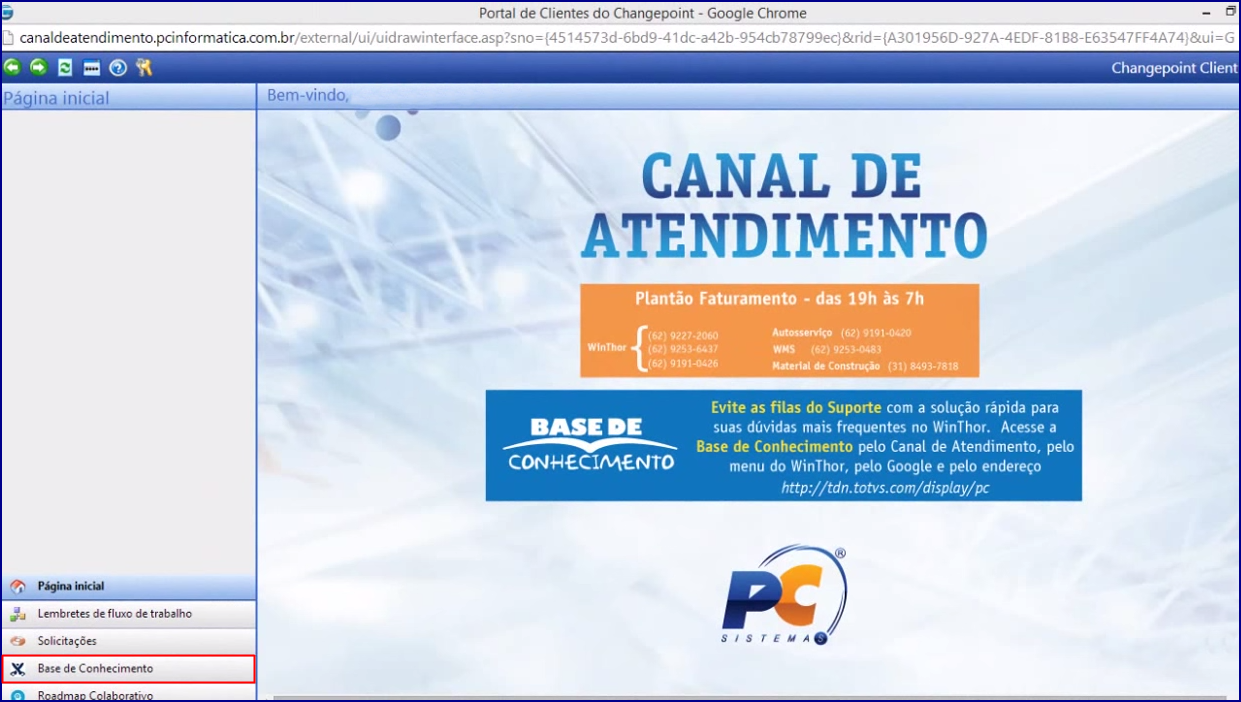
|
E como pesquisar no TDN?Há várias formas simples de realizar a pesquisa. Veja a seguir quais são elas: | Expandir |
|---|
| title | Por Preenchimento de Busca |
|---|
| 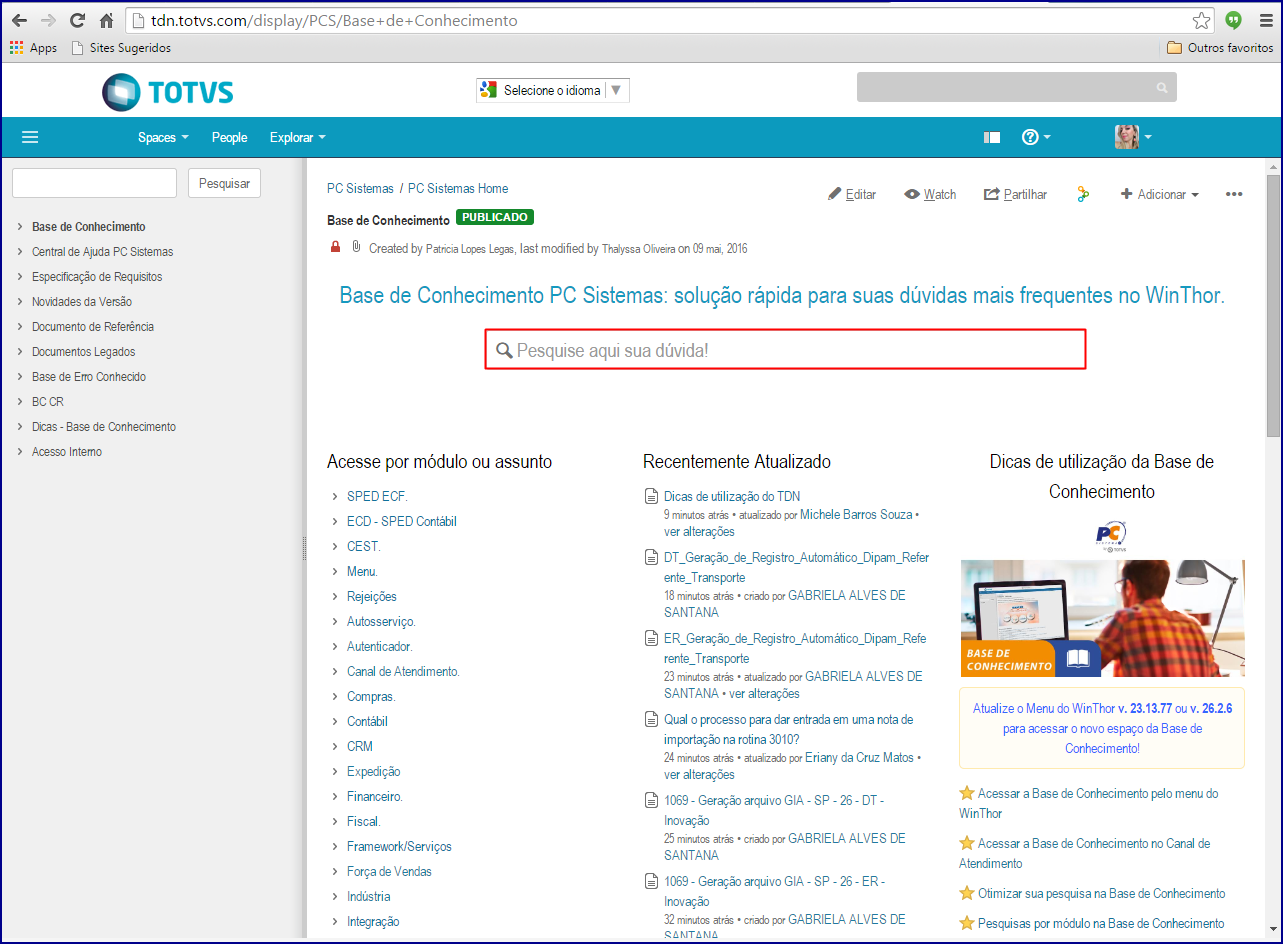
|
| Expandir |
|---|
| title | Por Desramificação da Raiz |
|---|
| Para conhecer todas as soluções de cada módulo, há como desramificar em forma de lista. 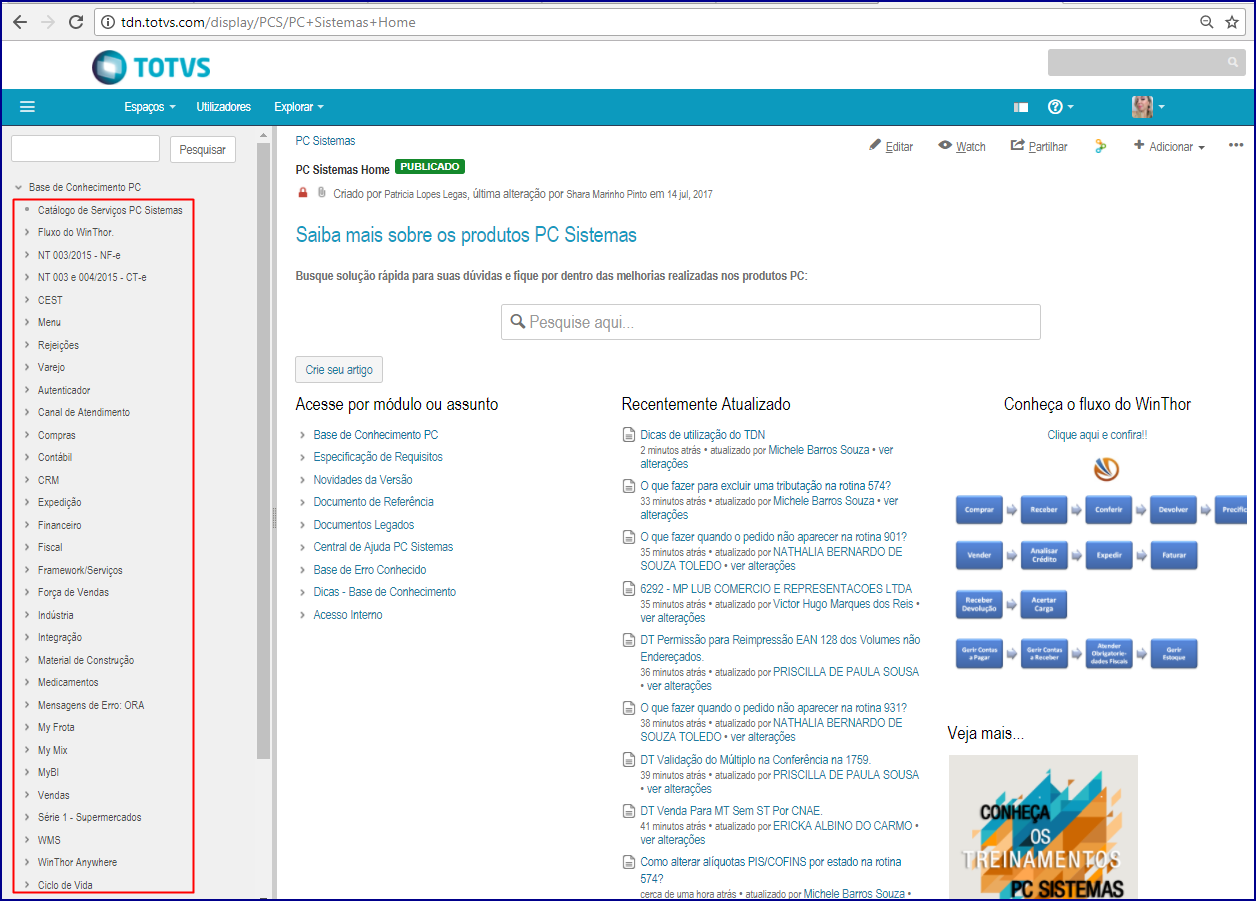
|
| Expandir |
|---|
| title | Por Inclusão no Campo de Busca |
|---|
| 1) Inclua um assunto no campo de busca e clique Pesquisar, 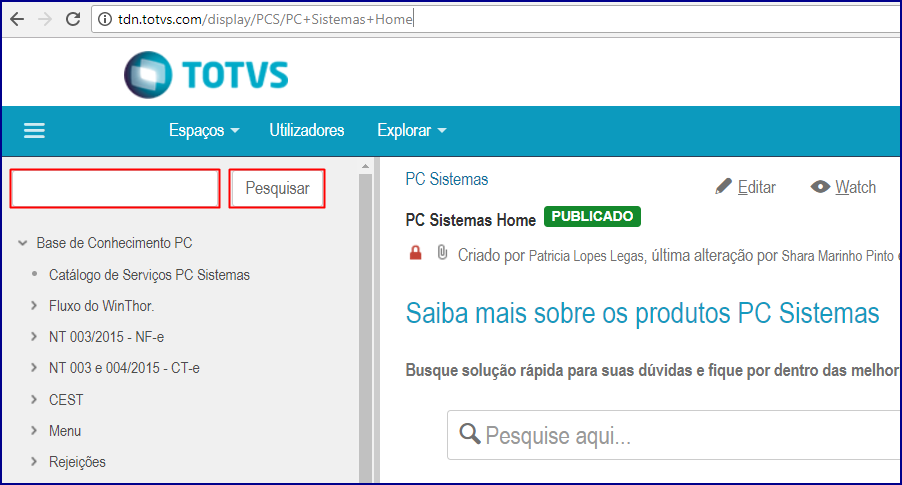
2) A seguinte tela será apresentada com alguns resultados disponíveis. 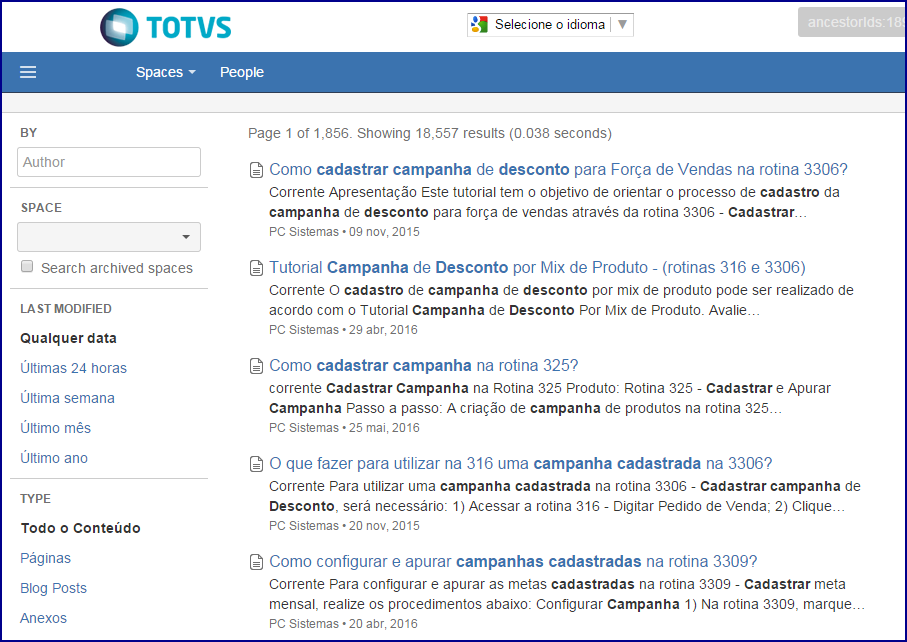
|
| Expandir |
|---|
| title | Por Pesquisa Customizada |
|---|
| 
|
É possível refinar ou restringir a pesquisa?Para refinar a sua pesquisa, utilize operadores lógicos, como: OR, AND e NOT, e também sinais de pontuação: | Expandir |
|---|
| - OR: realiza a busca de conteúdos que contenham um dos termos digitados:
Exemplo: Brinde OR 2075. 
|
| Expandir |
|---|
| - AND: apresenta conteúdo que contém os dois termos pesquisados:
Exemplo: Brinde AND 2075 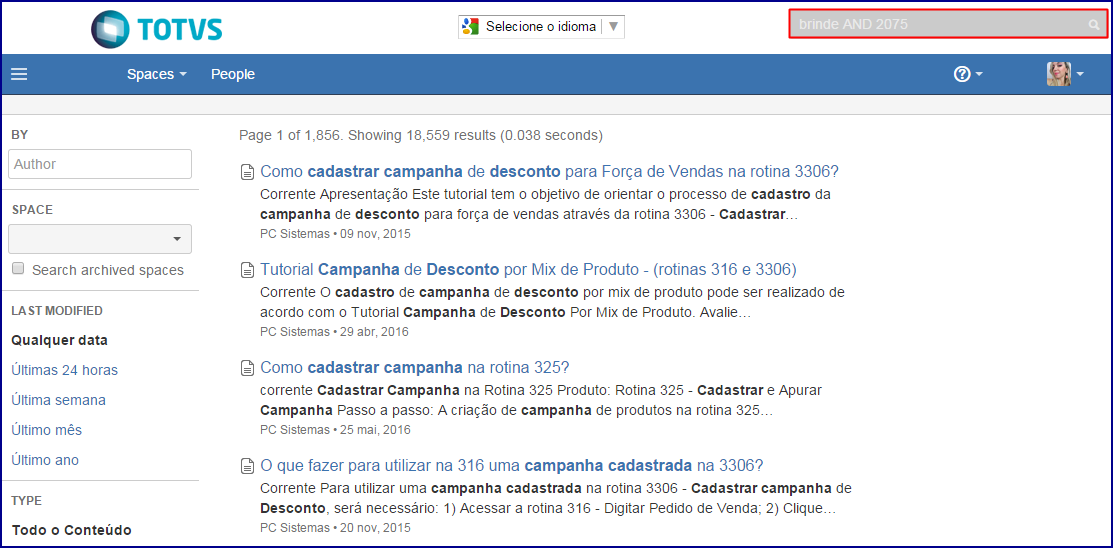
|
| Expandir |
|---|
| - NOT: utilize para realizar pesquisa restrita, ou seja, que busque uma palavra e outra não:
Exemplo: Brinde NOT 2075 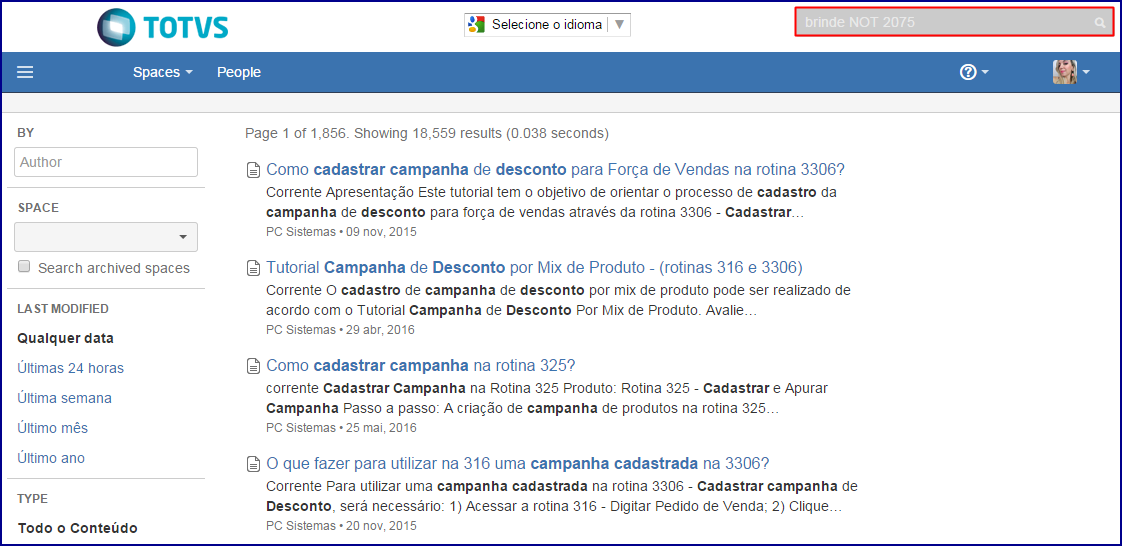
|
| Expandir |
|---|
| Para realizar a pesquisa de conteúdo por frase exata, utilize aspas duplas (" "): Exemplo: “Qual a parametrização para gerar dias úteis Financeiros”. 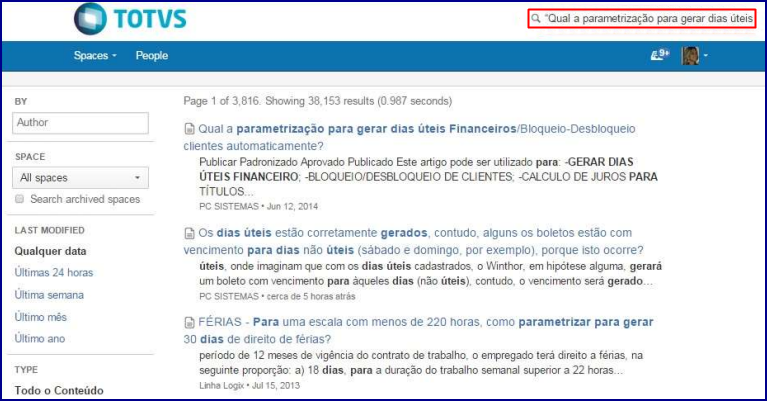
|
| Expandir |
|---|
| Para que um conteúdo seja buscado por uma palavra específica em seu título, utilize title: no campo de pesquisa mais o assunto. Exemplo: title: cadastrar accera. 
|
| Expandir |
|---|
| Pesquisa Curinga: para procurar as palavras: faturamento e faturado, ou algum conteúdo referente, é utilizado o asterisco (*) na frente da palavra ou parte da palavra. Exemplo: fatur* 
|
Incluir Artigos / FAQ'sVeja como proceder para incluir artigos, veja :
| Expandir |
|---|
| 1) Selecione o módulo desejado; 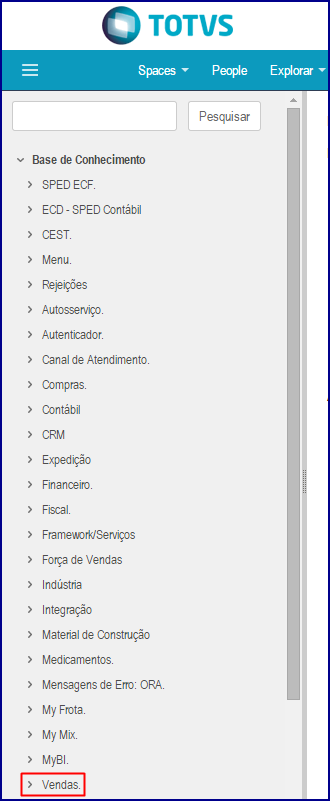
|
| Expandir |
|---|
| title | Pelo botão + Adicionar |
|---|
| 1) Clique o botão + Adicionar, 2) Clique a opção Página do modelo. 
3) Marque a opção Base de Conhecimento e clique Próximo >>; 
4) Digite o título, o conteúdo e clique Save, 
5) Para que o artigo mude de status, clique o botão  (Workflow). (Workflow). |
Outras Funcionalidades no TDNVeja a seguir outras possibilidades e interações que o TDN possui. :
| Expandir |
|---|
| title | Outras FuncionalidaesConheça Mais... |
|---|
| | Expandir |
|---|
| 1) Insira links de uma das três formas: - Na tela de edição clique o ícone;
- Ao pressionar as teclas Ctrl+ K,
- Clicando o ícone
 , e em seguida, a opção Link; , e em seguida, a opção Link;
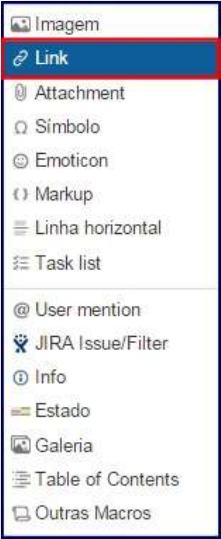
2) Na tela Insert link, clique o tópico Link web, cole o Endereço e informe o título para o link no campo Link text., 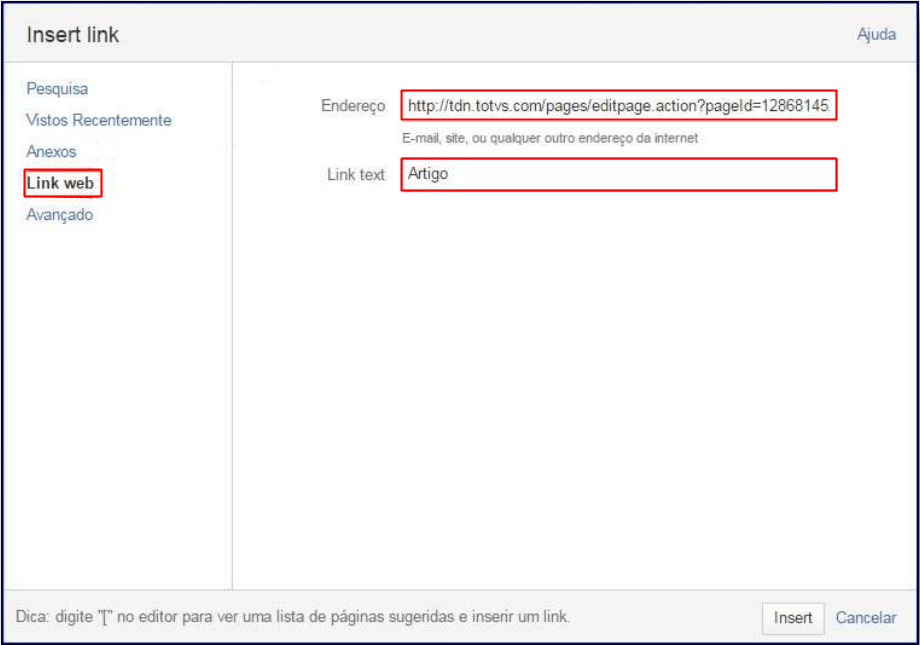
3) Em seguida, clique Insert. |
| Expandir |
|---|
| title | Mover Artigo para Outra Pasta ou Módulo |
|---|
| 1) Para mover o artigo de uma pasta para outra, clique o botão  , e, em seguida, Mover, , e, em seguida, Mover, 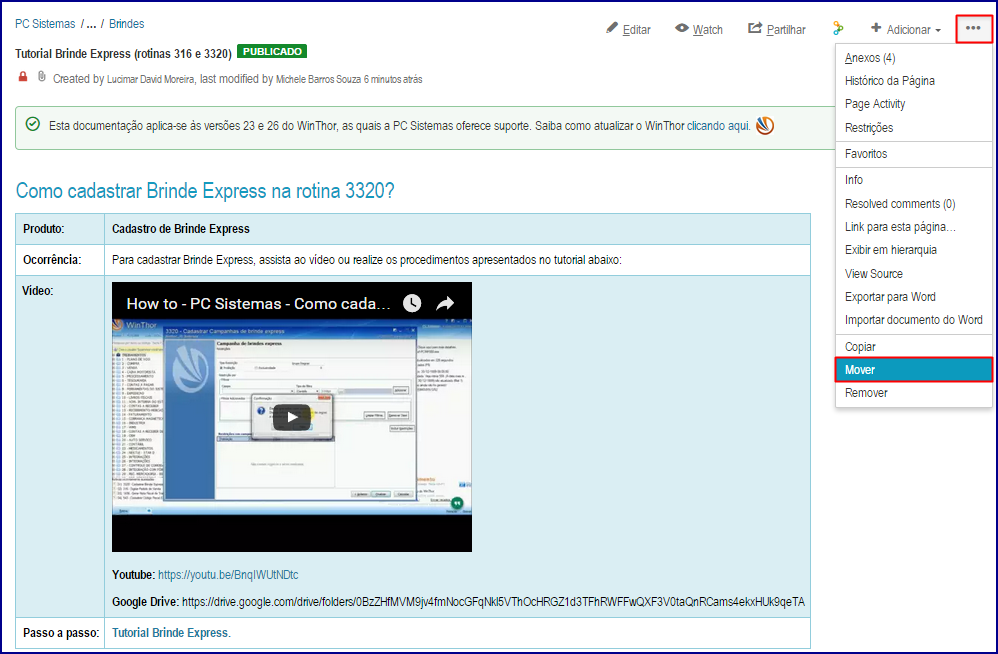
2) Na tela apresentada, informe no campo Nova página pai, o novo local para mover o artigo e clique o botão Mover. 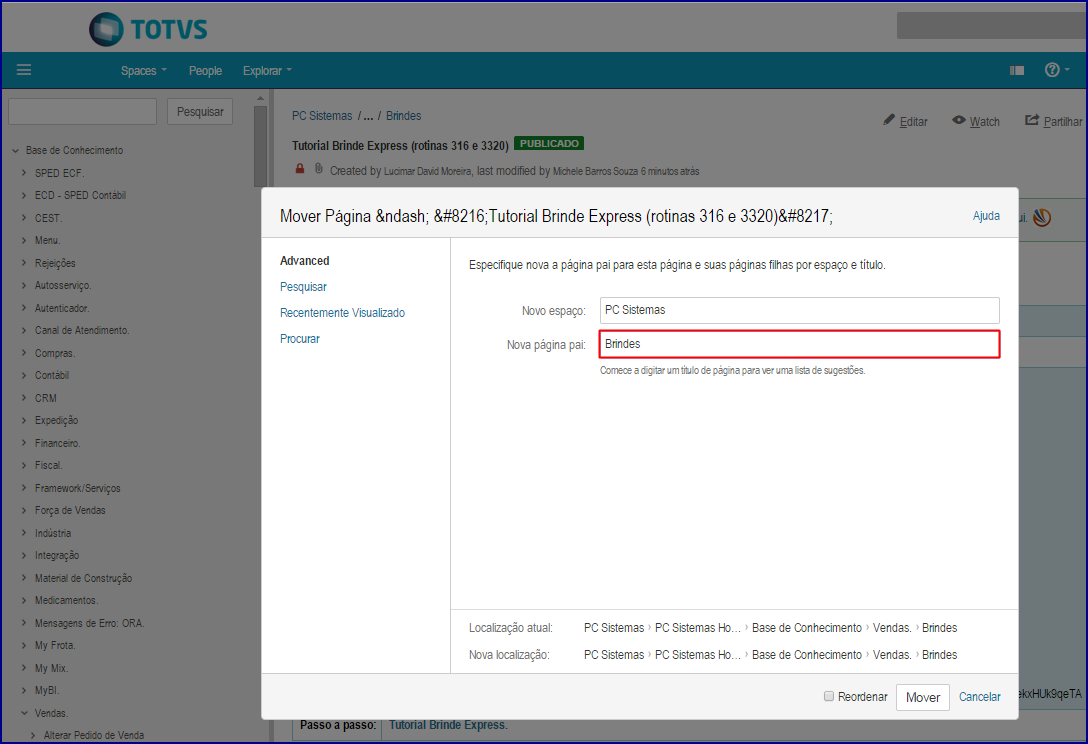
|
| Expandir |
|---|
| Para inserir um arquivo, clique o botão  e, em seguida, clique Attchment. e, em seguida, clique Attchment. 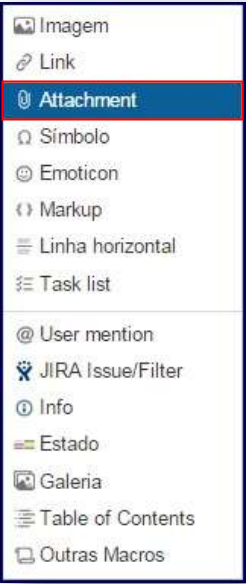
|
| Expandir |
|---|
| Insira imagens ao pressionar as teclas Ctrl + M ou ao clicar o botão  e, em seguida, clique Imagem; e, em seguida, clique Imagem; 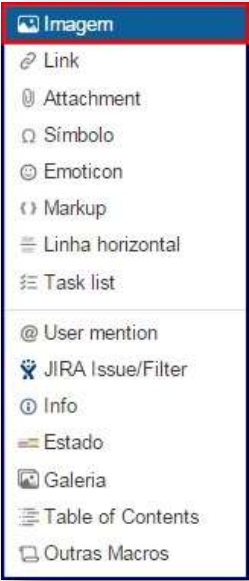
|
| Expandir |
|---|
| Para incluir tabelas, clique o botão  . . 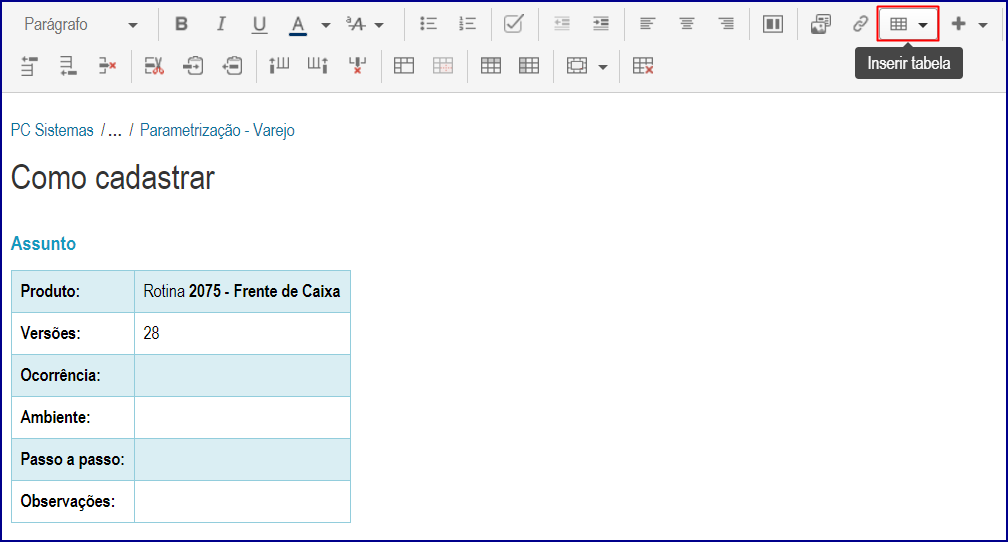
|
| Expandir |
|---|
| title | Compartilhar Artigo com Outro usuário do TDN |
|---|
| Para que os envolvidos no processo saibam de cada alteração de status do artigo, partilhe com um responsável pelo próximo passo até chegar à publicação do artigo. Para isso: 1) Clique o botão Partilhar, 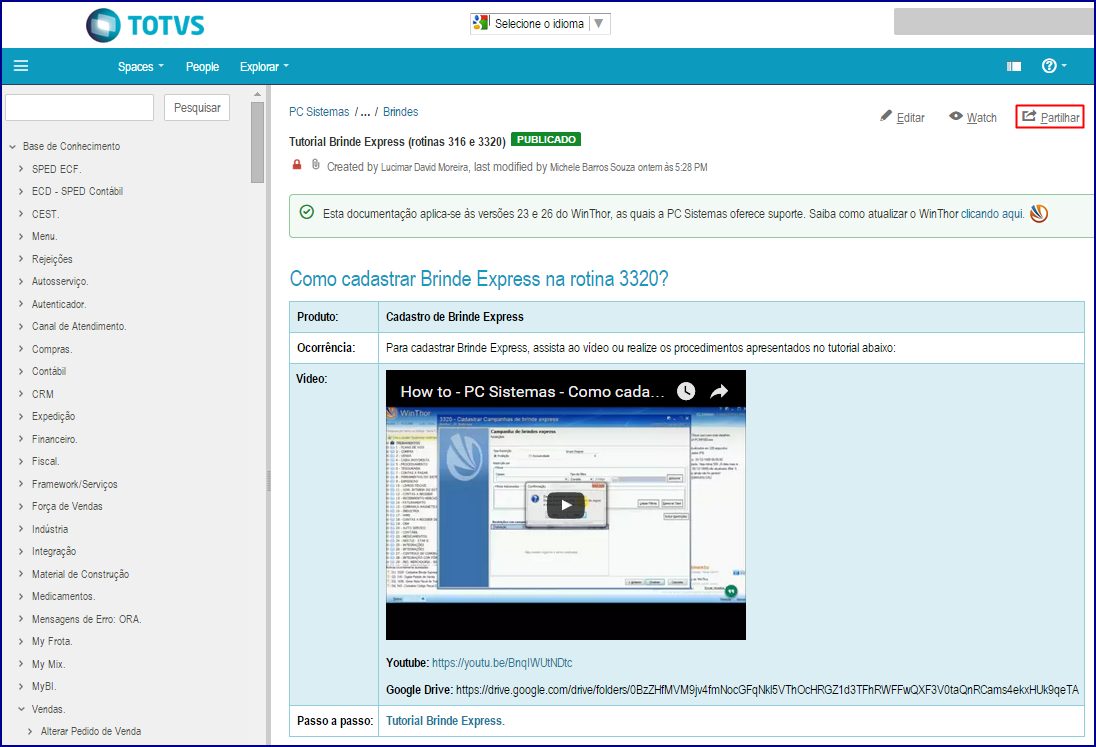
2) Informe o Nome do usuário ou o e-mail e, informe a descrição referente ao artigo e clique Compartilhar. 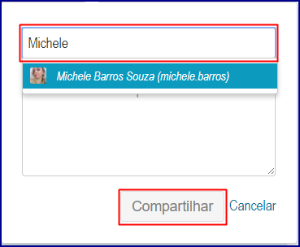
|
| Expandir |
|---|
| title | Utilizar opção "Watch" |
|---|
| Acompanhe as alterações que estão sendo feitas nos artigos e receba-as diariamente em seu e-mail. Para isso, siga as orientações abaixo: 1) Acesse o artigo, clique o botão  e, em seguida, Watch. Marque a opção Watch page para observar a página desejada ou marque a opção Watch all contente in this space para ver todo o conteúdo do espaço desejado; e, em seguida, Watch. Marque a opção Watch page para observar a página desejada ou marque a opção Watch all contente in this space para ver todo o conteúdo do espaço desejado; 
2) Para visualizar todos os artigos observados, clique sobre o avatar do usuário e clique Em Observação, 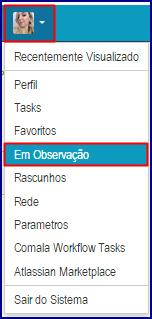
3) Na tela seguinte, os artigos e páginas que estão Em observação podem ser visualizados. 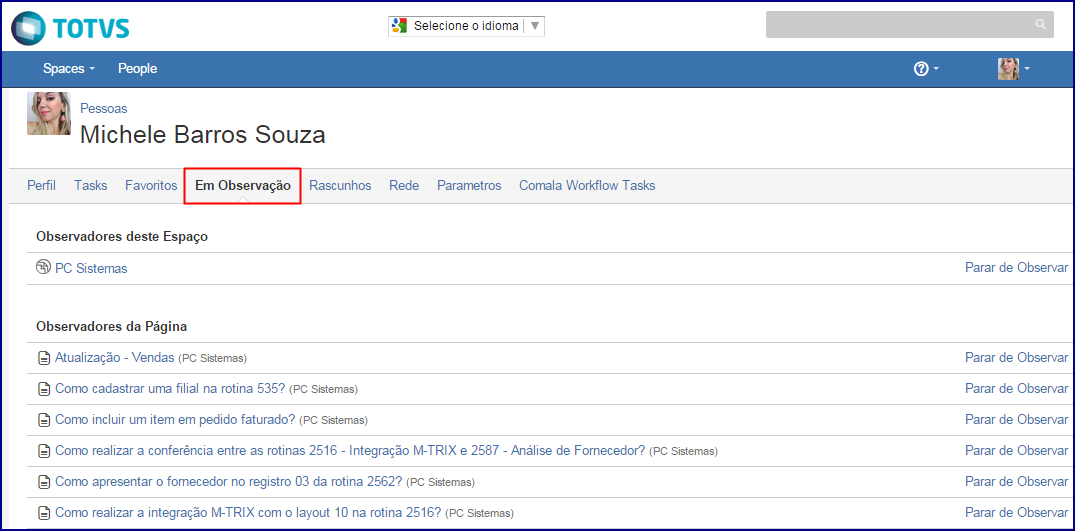
Importante: a observação pode ser interrompida ao clicar Parar de Observar. |
| Expandir |
|---|
Faça sua própria lista de artigos mais utilizados da seguinte forma: 1) Acesse o artigo, clique o botão  e, em seguida, clique Favoritos, e, em seguida, clique Favoritos, 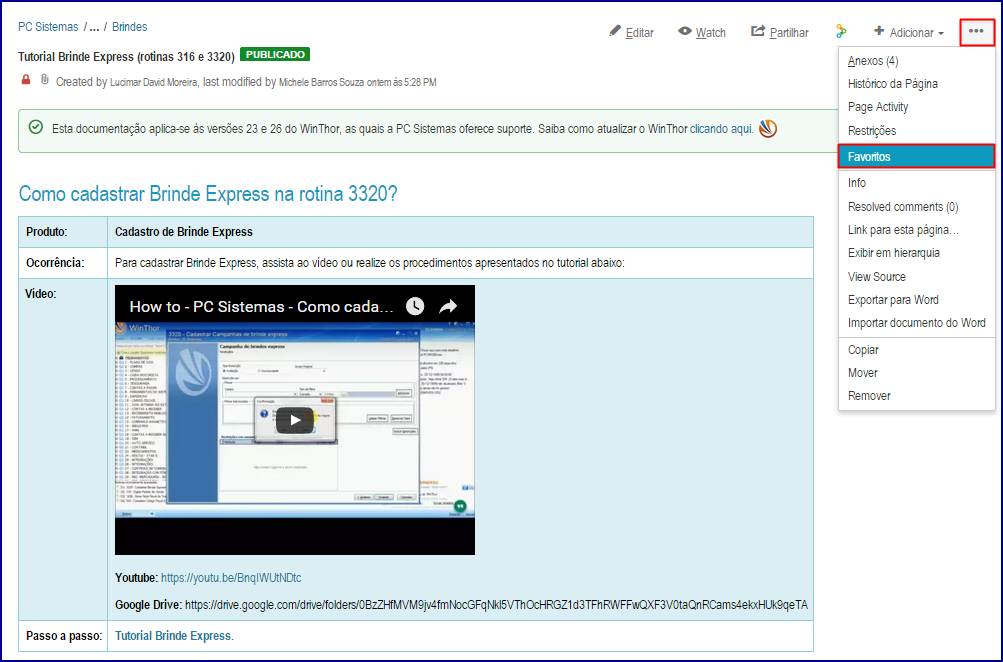
2) Para ver sua lista de favoritos, clique sobre o ícone de Usuário e, em seguida, Favoritos. 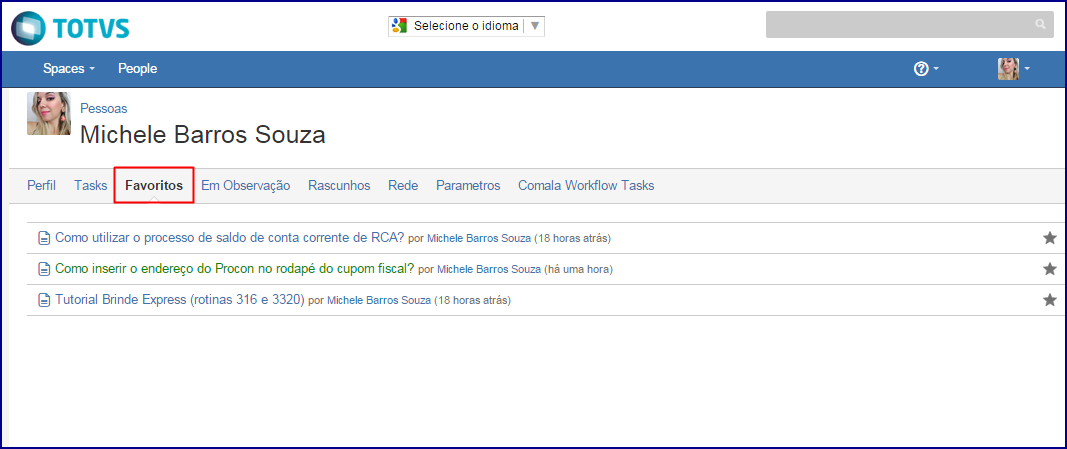
Importante: para remover um artigo da lista de favoritos, clique o ícone  . . |
| Expandir |
|---|
| title | Visualizar Anexos de Cada Artigo |
|---|
| 1) Para ver o anexo contido no artigo, clique  e clique Anexos; e clique Anexos; 
2) Na tela seguinte, os anexos podem ser visualizados, 
3) Caso deseje anexar outro arquivo, clique o botão Escolher arquivo, em seguida, Anexar. 
|
| Expandir |
|---|
| title | Localizar ID do Artigo |
|---|
| Alguns artigos são salvos sem o ID e para encontrá-los basta clicar o botão  e, em seguida, View Source, e, em seguida, View Source, 
Na tela seguinte, o ID do artigo será apresentado. 
|
| Expandir |
|---|
| Com o objetivo de facilitar a busca do artigo, o TDN disponibiliza os rótulos, ou seja, palavras-chave, que quando informadas, aperfeiçoam a pesquisa. Para incluí-los há duas formas: 1) Clique o ícone  disponível na página do artigo; disponível na página do artigo; 
2) Na inclusão do artigo, clique o botão Labels, 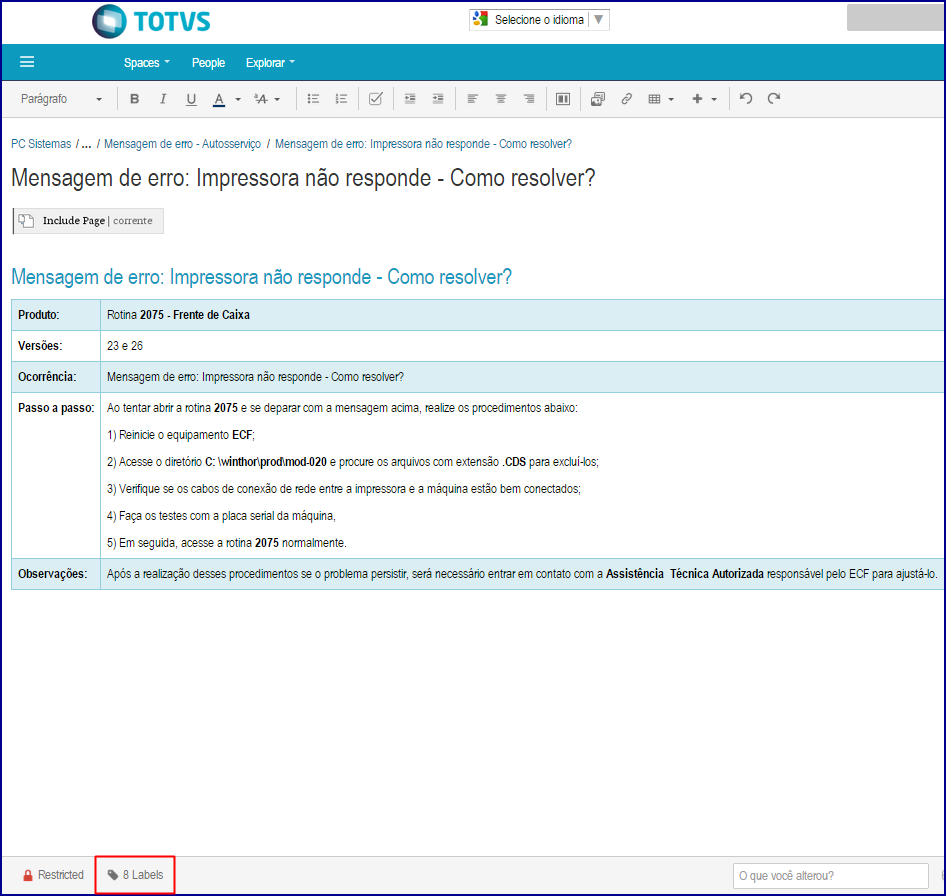
A seguinte tela será apresentada: 
|
|
Pronto! Você fez um tour pelo TDN e conheceu mais sobre o nosso espaço de compartilhamento e consulta de conhecimentos sobre os nossos serviços. 
|